Sida loogu daro Rolling Credits gudaha bandhiga PowerPoint
Ma jiro abuur waa dadaal keligiis ah! Awoodda wadajirka ah ee xoogga shaqada ayaa inta badan loo baahan yahay si ay u dhammeeyaan shaqada muddada kama dambaysta ah. Waxa ugu yar ee aan qaban karno waa in aan qirno wax ku biirintooda. Microsoft Office wuxuu bixiyaa xal fudud tan. Si la mid ah dhibcaha filimada u eg, PowerPoint waxay u ogolaataa isticmaalayaasha inay ku siiyaan ammaan dad badan oo si uun wax ugu biirinaya shaqadaada. Marka, aan aragno sida loogu daro dhibcaha wareega ee PowerPoint(add rolling credits in PowerPoint) .
Ku dar darajooyinka Rolling(Add Rolling Credits) ee bandhigga PowerPoint
Haddii aad hadda dhammaysay bandhiga PowerPoint ee cajiibka ah oo aad jeclaan lahayd inaad ammaan siiso dadka jecel ee wax ka taray bandhigga PowerPoint ,
- Sawir sanduuqa qoraalka
- Ku dar animations sanduuqa qoraalka
- Dooro credits
Layliga dhamaystiran waa mid fudud waxaana lagu dhamayn karaa dhawr tillaabo gudahood. Waa kan sida!
1] Sawir sanduuqa qoraalka
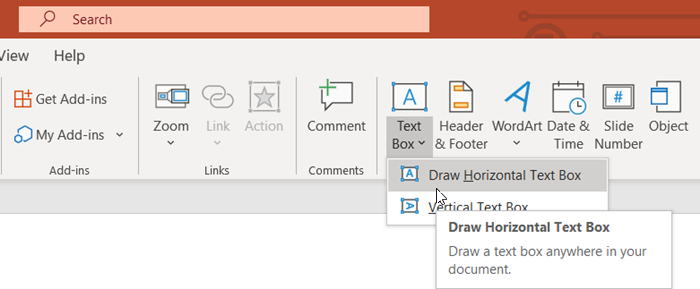
Fur bandhigaaga PowerPoint , u beddel tab ' Insert ' oo tag qaybta ' (Insert)Text '.
Halkaa, taabo fallaadha hoos-u-dhaca ee ' Text Box ' oo dooro ' (Text Box)Sawir sanduuqa qoraalka toosan(Draw horizontal Text box) '.
Marka calaamaduhu isu beddelo falaar, jiid calaamaduhu si aad u sawirto sanduuqa qoraalka.
2] Ku dar animations sanduuqa qoraalka
Ku toosi(Align) sanduuqa dhexda ku yaal ama meel kasta oo aad rabto ee bandhigga.
Ku qor magacyada ka qaybqaatayaasha aad jeclaan lahayd in aad amaanto.
Marka la sameeyo, ku dar animation sanduuqa qoraalka. Tan awgeed,
Guji(Click) sanduuqa qoraalka oo u beddel tab ' Animations '.
Halkaa, dooro badhanka ' Ku dar Animation(Add Animation) ' ee kooxda ' Animation Advanced(Advanced Animation) '.
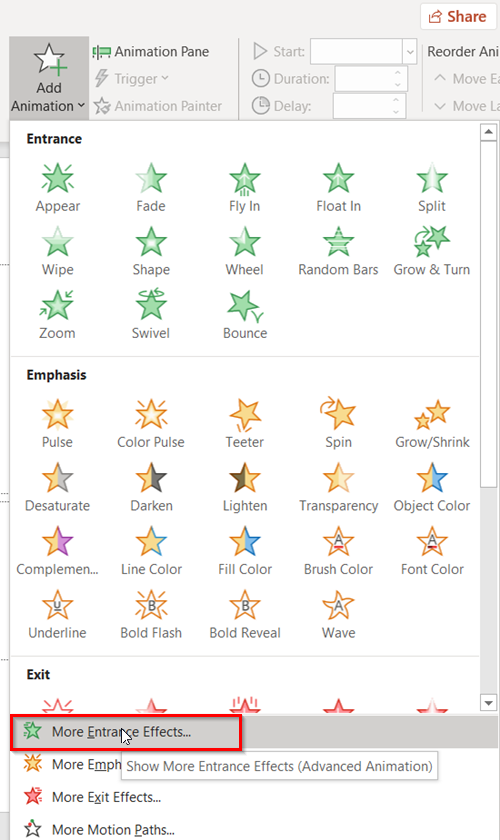
Marka liiska hoos-u-dhaca ahi ka soo muuqdo shaashadda, hel ikhtiyaarka ' Saamaynta Gelitaanka Dheeraadka(More Entrance Effects) ah'. Waa in ay ka muuqato xagga hoose ee liiska.
3] Dooro credits
Marka la helo, dooro si aad u furto daaqadda ' Kudar Saamaynta Gelitaanka '(Add Entrance Effect)
Hoos ugu dhaadhac kooxda ' xiiso(Exciting) leh'.
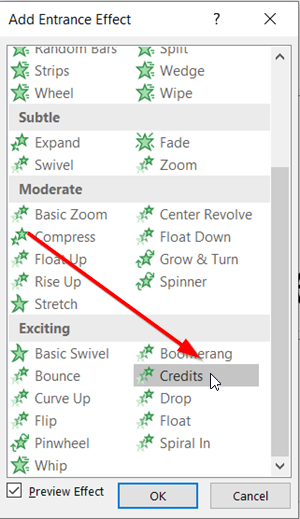
Halkan, dooro ' Credits ' ka dibna ku dhufo ' OK ' badhanka si aad u xaqiijiso doorashadaada.
Marka la dhammeeyo, waxaad ogaan doontaa in animation credits-ka lagu daray bandhigaaga PowerPoint .
U beddel ' aragga soo(Presenter view) -bandhigidda ' si aad u aragto buundooyinka soo-bandhigidda oo shaqaynaya.
Waa kaas!
Related posts
Sida loo dheegayo sawirka PowerPoint
Excel, Word ama PowerPoint ma bilaabi karaan markii ugu dambeysay
Sida loogu xidho hal bandhig PowerPoint mid kale
PowerPoint kama jawaabayo, wuu sii dhacayaa, barafoobayaa ama wuu soo laadlaadsan yahay
Sida loogu xidho Walxaha, Nuxurka ama Shayada bogga PowerPoint
Sida loo qaabeeyo oo loo beddelo qaabka slide ee PowerPoint hal mar
Sida loo abuuro oo loo isticmaalo Progress Bar gudaha PowerPoint
Sida loo nadiifiyo kiliboodhka Excel, Word ama PowerPoint
U beddel PDF una beddel PPT (PowerPoint) adigoo isticmaalaya software-kan bilaashka ah & agabka khadka ah
Sida loo abuuro jaantuska Venn gudaha PowerPoint
Sida loo geliyo saacada tirinta bandhiga PowerPoint
Sida loo geliyo oo loo toosiyo Dhibcaha Bullet gudaha PowerPoint
Sida loo abuuro oo loo geliyo Ahraamta PowerPoint dhexdeeda
Sida loo sameeyo Preset Naqshad ama mawduuc gudaha PowerPoint
Sida loo awoodo loona mideeyo Qaababka PowerPoint
Sida Khariidadda Maskaxda loogu sameeyo Microsoft PowerPoint
Sida loo cadaadiyo faylka PowerPoint Windows 11/10
Sida loo abuuro Saamaynta Qoraalka Mouseover ee PowerPoint
Sida loo barbar dhigo oo la isugu daro bandhigyada PowerPoint
Sida loo abuuro jaantus Org gudaha PowerPoint
